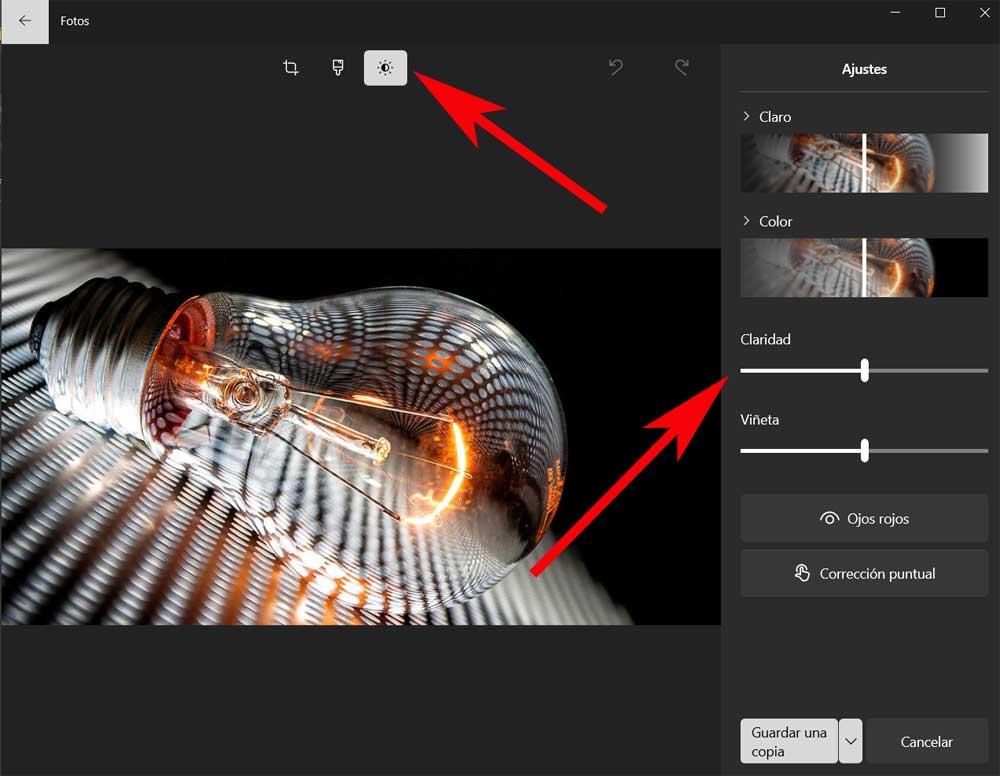Wenn es darum geht, unsere Fotos über den PC zu bearbeiten, ist dies eine der gängigsten und beliebtesten Softwarelösungen Adobe Photoshop. Vielleicht denken wir zunächst, dass dies ein Programm ist, das auf die fortgeschrittensten und professionellsten Benutzer beschränkt ist, aber in Wirklichkeit ist dies nicht der Fall. Gleichzeitig ist die Windows Betriebssystem bietet uns eine interessante Anwendung, die für diese Aufgaben mit Fotos nützlich sein wird.
Wir sagen das alles, weil die von beiden Softwaregiganten vorgestellten Anwendungen einige interessante grundlegende Werkzeuge zum Bearbeiten dieser Inhalte haben. Zusammen mit all den Funktionen, die sie uns ursprünglich bieten, versuchen ihre Entwickler auch, die Dinge einfacher zu machen unerfahrene Benutzer . Konzentrieren wir uns auf Photoshop, finden auch alle, die professionell mit der Bildbearbeitung arbeiten, hier alles, was sie brauchen.

In den meisten Fällen werden wir dieses Programm jedoch relativ einfach verwenden. Dies bedeutet, dass wir in vielen Situationen verwenden müssen einfache Retuschierfunktionen die uns helfen, das Foto zu verbessern, aber ohne Komplikationen. Ein klares Beispiel für all dies findet sich in einer der häufigsten Funktionen oder Verwendungsweisen. Insbesondere beziehen wir uns auf die Möglichkeit, ein bestimmtes Bild mehr oder weniger intensiv zu beleuchten.
Dies ist eine ziemlich gängige Praxis beim Bearbeiten von Fotos, um sie beispielsweise später mit unserer Familie und Freunden zu teilen. Aus all diesen Gründen zeigen wir Ihnen, wie Sie dies sowohl mit dem Adobe-Programm als auch von Windows aus erreichen können. Die Wahrheit ist, dass beide recht einfach zu bedienen sind.
Korrigieren Sie dunkle Fotos in Photoshop
Wie Sie sich vorstellen können, werden wir als erstes tun, um dieses Ziel zu erreichen, das wir erwähnen, Beleuchten Sie jedes Foto , ist es, es in das Adobe-Programm zu laden. Bei vielen Gelegenheiten befinden wir uns in der Situation, dass wir im Originalbild, das wir bearbeiten werden, einen Mangel an Beleuchtung feststellen. Daher zeigen wir Ihnen zunächst, wie Sie das notwendige Licht manuell hinzufügen können.
Dieses System ermöglicht uns eine viel größere Kontrolle über den Bearbeitungsprozess. In diesem Moment gehen wir zum Bild / Anpassungen / Ebenen Menüoption. Von diesem Moment an sehen wir auf dem Bildschirm ein neues Fenster mit einem Diagramm, das die Leuchtkraft unseres Fotos darstellt. Auf diese Weise und manuell können wir die drei Selektoren, die wir in der Grafik finden, anpassen, um die Dunkelheit dieses Multimedia-Inhalts mit dem von uns benötigten Level zu korrigieren.
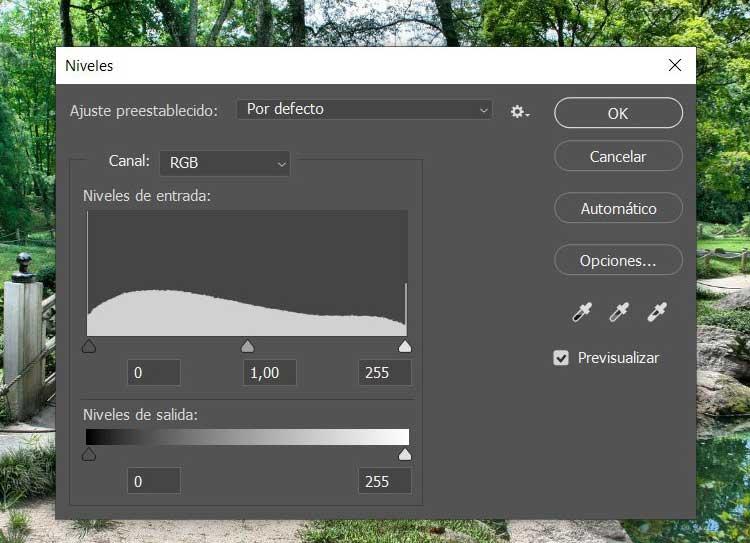
Wie wir bereits gesagt haben, haben wir mit dieser Methode die Möglichkeit, dieses Niveau von anzupassen Leuchtkraft auf das Maximum auf dem Foto die wir geladen haben. Es kann jedoch sein, dass wir uns das Leben für diese Aufgabe überhaupt nicht verkomplizieren wollen. Genau aus diesem Grund bietet uns das Programm eine Schaltfläche, mit der wir den Vorgang automatisieren können.
In dem zuvor erwähnten Fenster finden wir die Schaltfläche, die genau liest automatische . Auf diese Weise reicht es aus, dass wir darauf klicken, damit Photoshop selbst die Beleuchtung und Helligkeit des Bildes anpasst. Später können wir die manuelle Funktion verwenden, um diese Änderungen zu ändern und das Foto an unsere Bedürfnisse anzupassen.
Verwenden Sie Windows, um das Problem mit Fotos zu beheben
Aber es kann sein, dass wir das oben genannte Adobe-Programm nicht haben und wir dieses Problem bei dunklen Fotos noch beheben müssen. Es ist erwähnenswert, dass das Windows-Betriebssystem selbst uns eine vorinstallierte Anwendung bietet, die uns bei diesen Aufgaben sehr helfen wird. Es ist der UWP namens Fotos dass wir starten können, ohne etwas zu installieren.
Als nächstes müssen wir nur das Foto als solches laden, um auf die Schaltfläche Bild bearbeiten zu klicken. Durch das sonnenförmige Symbol, das wir in der angezeigten Benutzeroberfläche sehen, haben wir die Möglichkeit, dem Bild, das wir kommentieren, mehr Licht zu geben und es so zu beseitigen störende Dunkelheit der Originaldatei.